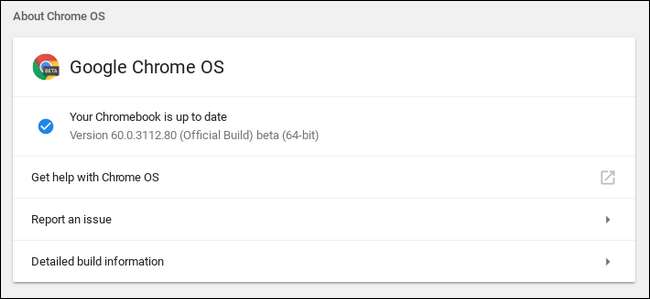
Los Chromebook son excelentes porque son simples, seguros y estables. Sin embargo, si eres del tipo al que le gusta jugar, puedes desviarte de esa parte estable habilitando funciones experimentales.
Si bien algunos de los ajustes que cubrimos aquí son específicos de los Chromebook, otros también están disponibles en el navegador Chrome para Windows, Mac y Linux. Especificaremos cuáles a medida que los analicemos. ¡Es hora de ensuciarse las manos!
RELACIONADO: ¿Debería comprar una Chromebook?
Ajustar banderas ocultas
Como las funciones están en desarrollo para Chrome, a menudo se agregan como "indicadores", ajustes ocultos que están casi listos para el horario de máxima audiencia, pero que aún pueden necesitar un poco de trabajo. Estas banderas están disponibles tanto en Chrome como en Chrome OS.
Antes de comenzar a hacer clic y ajustar su pequeño corazón, recuerde que la mayoría de estas características no están terminados. En su mayoría están ahí, pero no del todo. Como resultado, estos indicadores pueden hacer que su navegador o computadora se vuelvan inestables, y mientras más indicadores modifique, mayores serán las posibilidades de que esto suceda. No estamos tratando de asustarlo para que no pruebe cosas, por supuesto, pero debe mantener sus expectativas bajo control.
También tenga en cuenta que Google puede eliminar cualquiera de estas funciones en cualquier momento, por lo que es mejor no apegarse demasiado. Existe la posibilidad de que una bandera en particular simplemente desaparezca después de la próxima actualización. No sucede muy a menudo, pero hace suceder.
Si todavía está interesado en ver lo que sucede detrás de escena, abra una nueva pestaña del navegador y escriba lo siguiente:
chrome: // banderas
Esta dirección abre el menú de banderas, donde encontrará todo tipo de novedades. Es posible que no podamos cubrir todo en esta publicación (e incluso si lo intentáramos, quedaría desactualizado en una semana), así que revise todo y decida lo que puede querer probar. Cada bandera tiene detalles sobre los sistemas operativos en los que funciona: Chrome para Windows, Mac o Linux; Chrome OS, o todos esos. Asegúrate de prestar atención a eso.
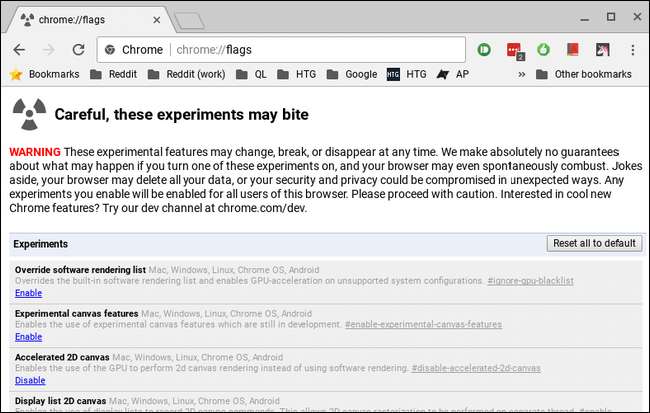
Después de habilitar una bandera, deberá reiniciar su navegador. Afortunadamente, un pequeño botón que ayuda con eso aparecerá en la parte inferior de la página, facilitando la aplicación de sus nuevas funciones. También puede aplicar varios a la vez, luego reiniciar cuando haya terminado, aunque recomendamos habilitar uno a la vez y luego probar cada uno. De esa manera, es más fácil identificar exactamente qué bandera es la culpable en caso de que surja un problema.
Cambiar canales de lanzamiento
De forma predeterminada, todas las instalaciones de Chrome se encuentran en el canal estable; esto incluye las instalaciones del navegador en Windows, Mac o Linux, así como en Chromebooks. Y eso tiene sentido. Google quiere que todos tengan la mejor experiencia posible desde el principio.
Sin embargo, si no eres un tipo de persona de "canal estable", puedes acceder a todo tipo de cosas nuevas si cambias a un canal de lanzamiento diferente. En este momento, hay tres canales principales:
- Estable : Esta es la opción de canal predeterminada. Elija este canal para una confiabilidad sólida como una roca.
- Beta: Ofrece acceso a funciones más nuevas que casi listo para ser incluido en el canal estable. El canal beta le permite probar nuevas funciones antes de que se lancen a las masas y, según nuestra experiencia, sigue siendo estable.
- Desarrollador: Diseñado para que los desarrolladores prueben nuevas funciones, este es el más inestable de los tres canales de lanzamiento, pero también ofrece las funciones más nuevas más rápido que los demás. Utilice este canal solo si no le importa un poco de inestabilidad en su vida.
Si aún no le asusta cambiar de canal, aquí le mostramos cómo puede pasar del canal estable a algo un poco más tosco en los bordes.
Cómo cambiar de canal en Chrome OS
Primero, haz clic en el botón "Personalizar" (el que tiene tres puntos) en la esquina superior derecha de la ventana de Chrome, y luego elige la opción "Configuración".
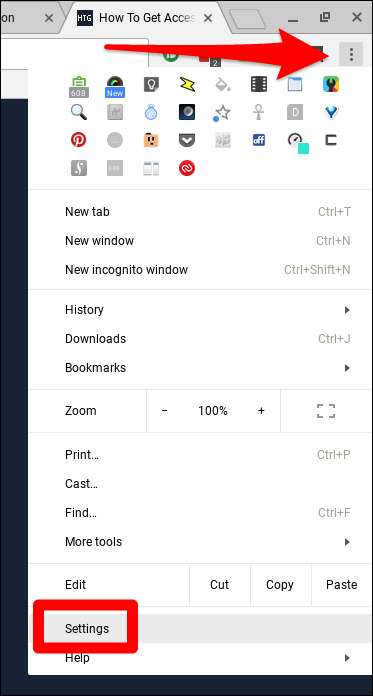
En la pantalla "Configuración", haga clic en el botón Menú principal (el icono con tres líneas) en la esquina superior izquierda y luego seleccione "Acerca de Chrome OS".
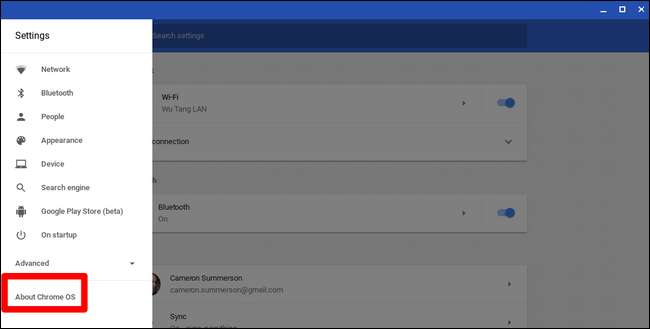
En la pantalla "Acerca de Chrome OS", haga clic en el botón "Información detallada de la compilación".
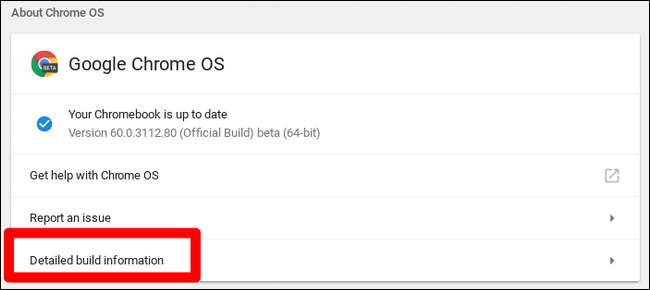
A continuación, haga clic en el botón "Cambiar canal" y luego elija el canal que desee.

Cómo cambiar de canal en el navegador
Cambiar de canal en el navegador es un poco más sencillo: simplemente descargue la versión que desee e instálela. Sencillo. Tenga en cuenta que esto reemplazará su instalación existente de Chrome. No puede ejecutar más de un canal al mismo tiempo.
Puedes encontrar un lista completa de descargas disponibles aquí —Simplemente elija su SO, compile (32 bits o 64 bits) y canal de lanzamiento. Hecho y hecho.
Live on the Bleeding Edge: usa Canary
Si tu De Verdad Si quieres ver qué está cocinando Google, el canal Canary es el camino a seguir. Esta es una compilación de desarrollador mejorada de Chrome que se envían confirmaciones nocturnas en su código; esto significa que es muy inestable, pero también está ejecutando las últimas funciones absolutas en las que está trabajando Google.
RELACIONADO: Cómo cambiar (o salir) del canal Canary en su Chromebook
Para ejecutar Canary en su PC, Mac o máquina Linux, simplemente descargar la compilación Canary e instalarla . A diferencia de otras versiones de Chrome, Canary se instalará como un navegador independiente, lo que significa que no sobrescribirá tu instalación existente. De esta manera, puede ejecutar la versión estable, beta o de desarrollador de Chrome, y también ejecutar Canary junto con su instalación principal. Está muy bien.
RELACIONADO: Cómo habilitar el modo de desarrollador en su Chromebook
Chrome OS, por otro lado, no funciona de esa manera. Solo puede tener una instalación de Chrome OS a la vez, por lo que realmente debe comprometerse a ejecutar esta versión altamente inestable del sistema operativo. Como resultado, no hacen que sea una transición simple. Para cambiar a la versión Canary del sistema operativo Chrome, primero debes colocar tu Chromebook en modo desarrollador .
Nota: El modo de desarrollador y el canal de desarrollador son dos cosas diferentes. Lea la publicación vinculada anteriormente para obtener más información sobre qué es el modo de desarrollador y qué puede hacer con él.
Después de ingresar al modo de desarrollador, abra un shell CROSH (Ctrl + Alt + T), escriba el siguiente texto y luego presione Entrar:
live_in_a_coal_mine
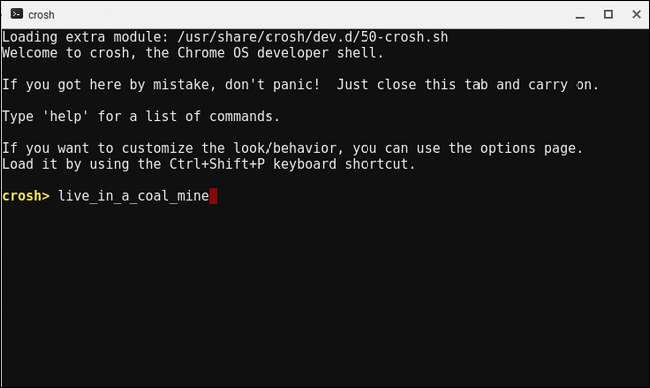
Se le preguntará si está seguro de que desea cambiar. Si estás dentro, escribe "Y" y presiona Enter.
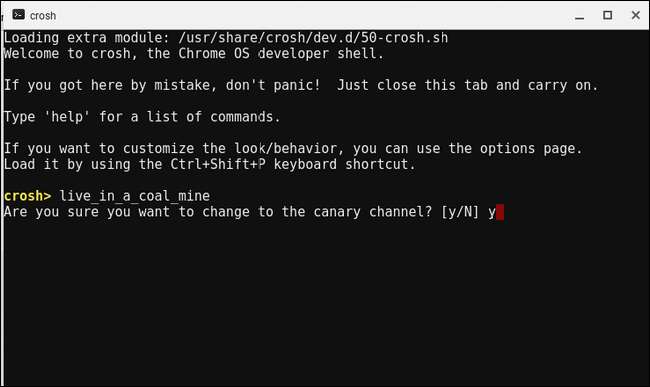
Vuelve a Configuración> Acerca de Chrome OS y luego busca actualizaciones. Esto debería descargar e instalar la compilación Canary. ¡Y buena suerte! Va a ser un viaje lleno de baches de aquí en adelante.
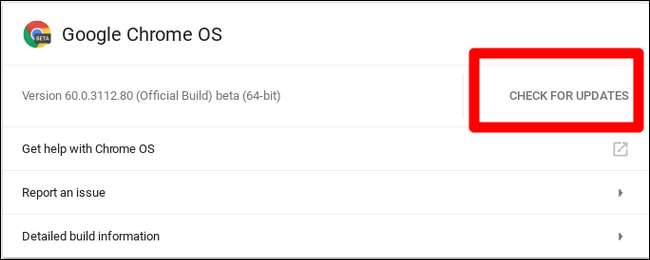
RELACIONADO: Cómo cambiar (o salir) del canal Canary en su Chromebook
Para obtener más información sobre el canal de Chrome OS Canary, junto con cómo volver a una de las compilaciones más estables, consulte nuestra publicación en cambiar o salir del canal Canary en su Chromebook .







